Guia e dicas: como proteger o Excel com senha para não abrir
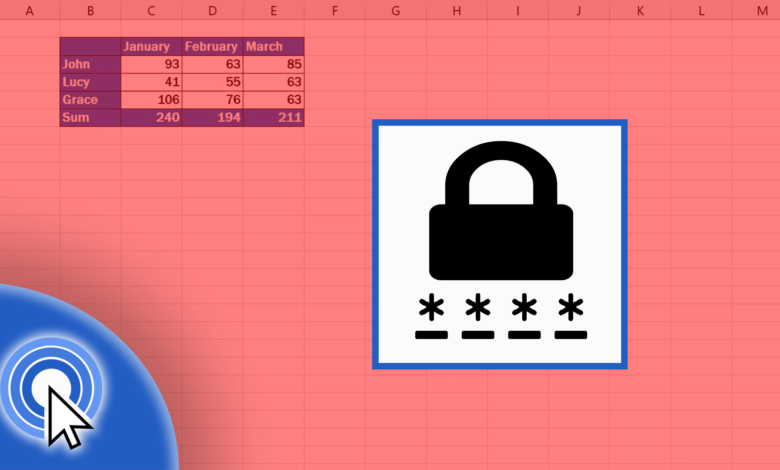
Manter uma planilha é uma parte importante do seu trabalho. Se você estiver trabalhando com dados confidenciais, pode querer proteger o Excel com senha para que ninguém possa abri-lo sem sua permissão. Este post lhe dará instruções passo a passo sobre como fazer isso. Também compartilharei algumas dicas que ajudarão a manter suas informações seguras e longe de olhares curiosos.
Como adicionar uma senha ao seu arquivo Excel
Proteger o Excel com senha é fácil e é uma ótima ferramenta de segurança. Como a proteção por senha não é habilitada por padrão, pode haver algumas pessoas que nem percebem que a proteção por senha existe. Nesta seção, mostraremos as etapas para criptografar uma pasta de trabalho do Excel usando uma senha. Se você tem um número de vendas, orçamento ou outras informações confidenciais que poderiam se beneficiar de serem escondidas de olhares curiosos, é possível com alguns cliques do mouse.
Para proteger seu arquivo Excel com senha:
- Abra a pasta de trabalho do Excel que você deseja proteger com senha.
- Clique na aba “Arquivo” no canto superior esquerdo da tela.

- Clique na opção “Info”.
- Clique no botão “Proteger pasta de trabalho”.
- Quando o menu “Proteger pasta de trabalho” abrir, clique em “Criptografar com senha” na lista de opções que aparece no meio da tela.
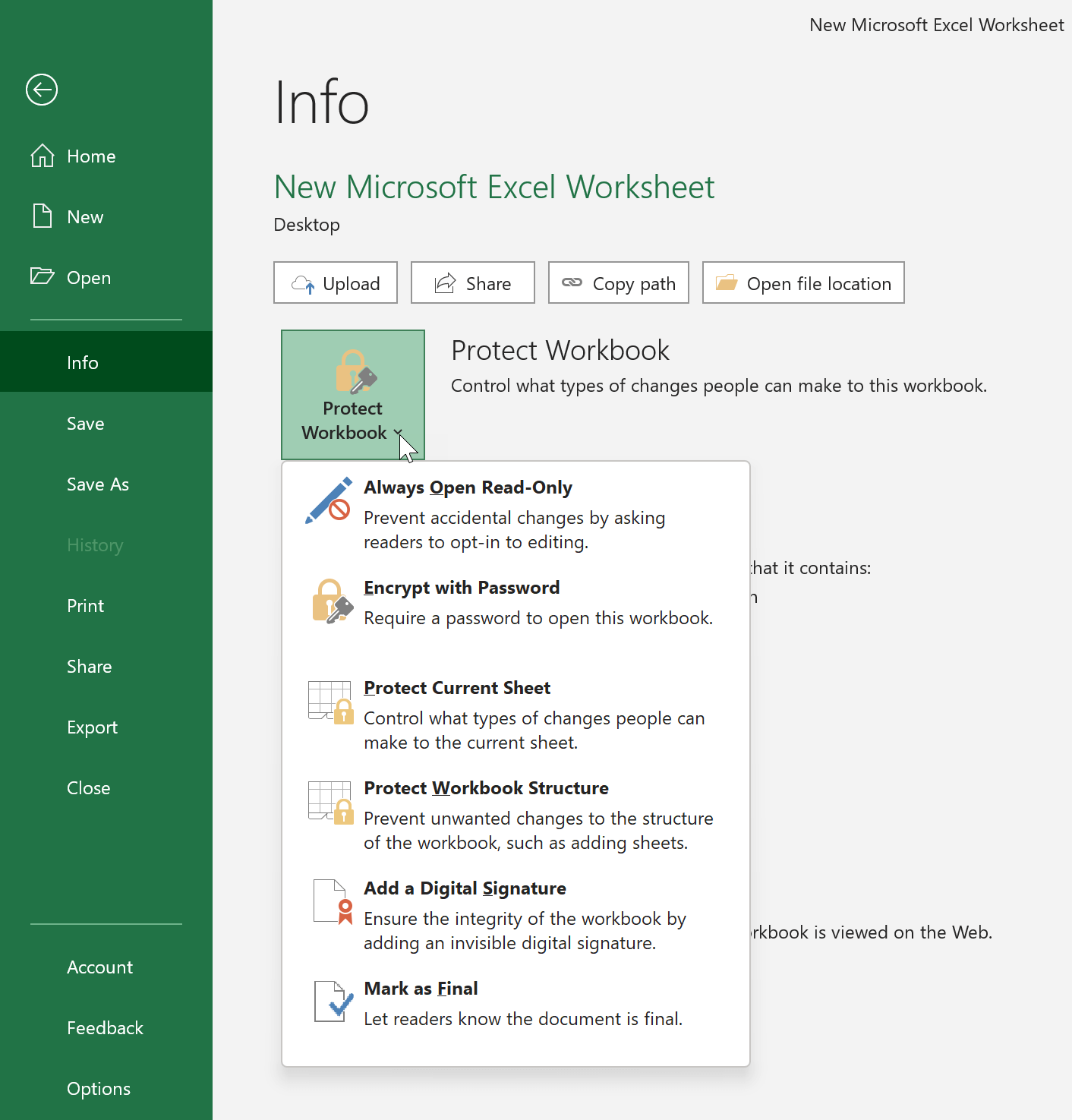
- Você será solicitado a digitar uma senha duas vezes para confirmar que ela está correta. E então clique em “OK”. A senha diferencia maiúsculas de minúsculas, então certifique-se de usar letras maiúsculas e minúsculas corretamente ao digitar sua senha.
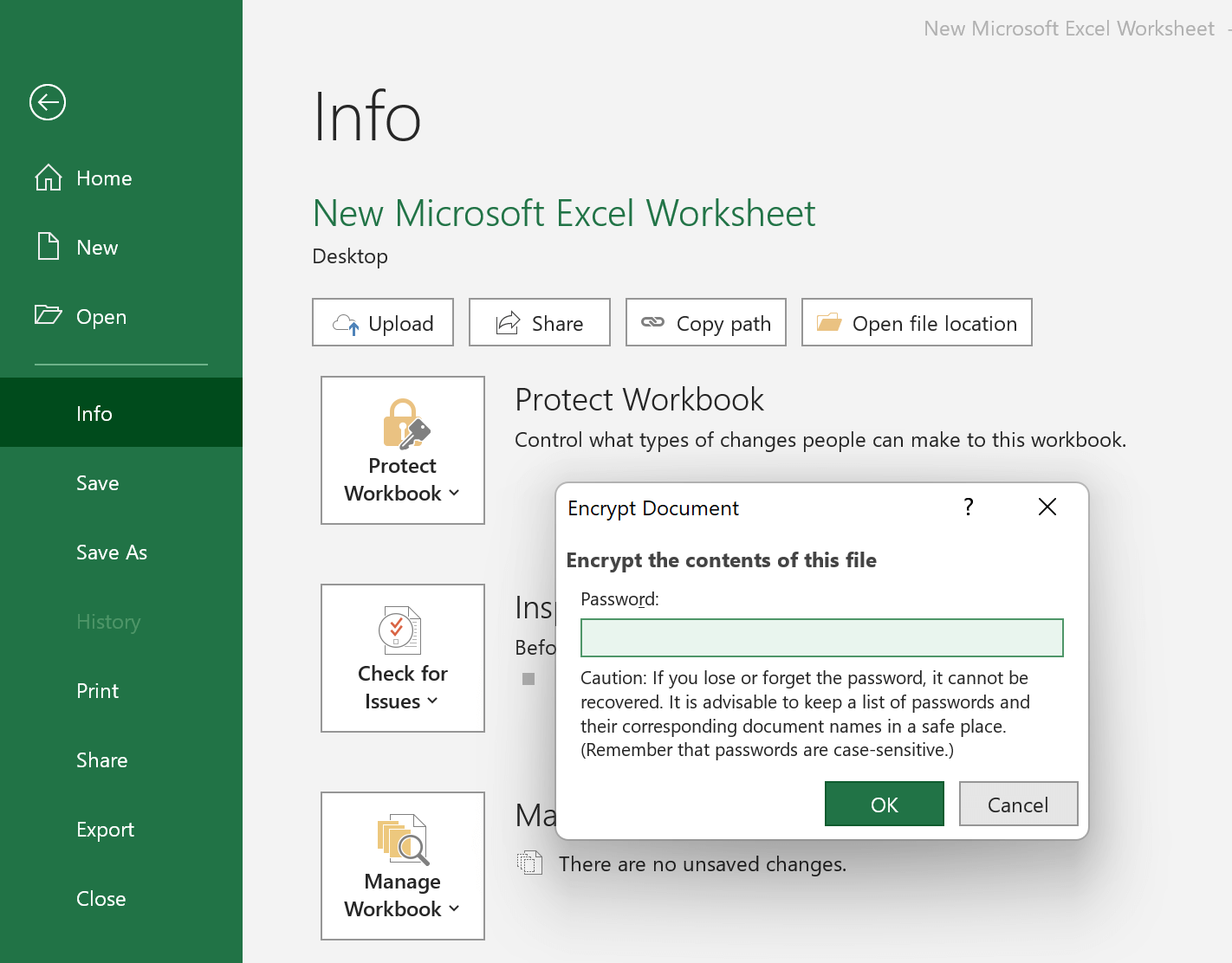
- O destaque amarelo e a palavra “É necessária uma senha para abrir esta pasta de trabalho” indicam que a proteção por senha foi habilitada.
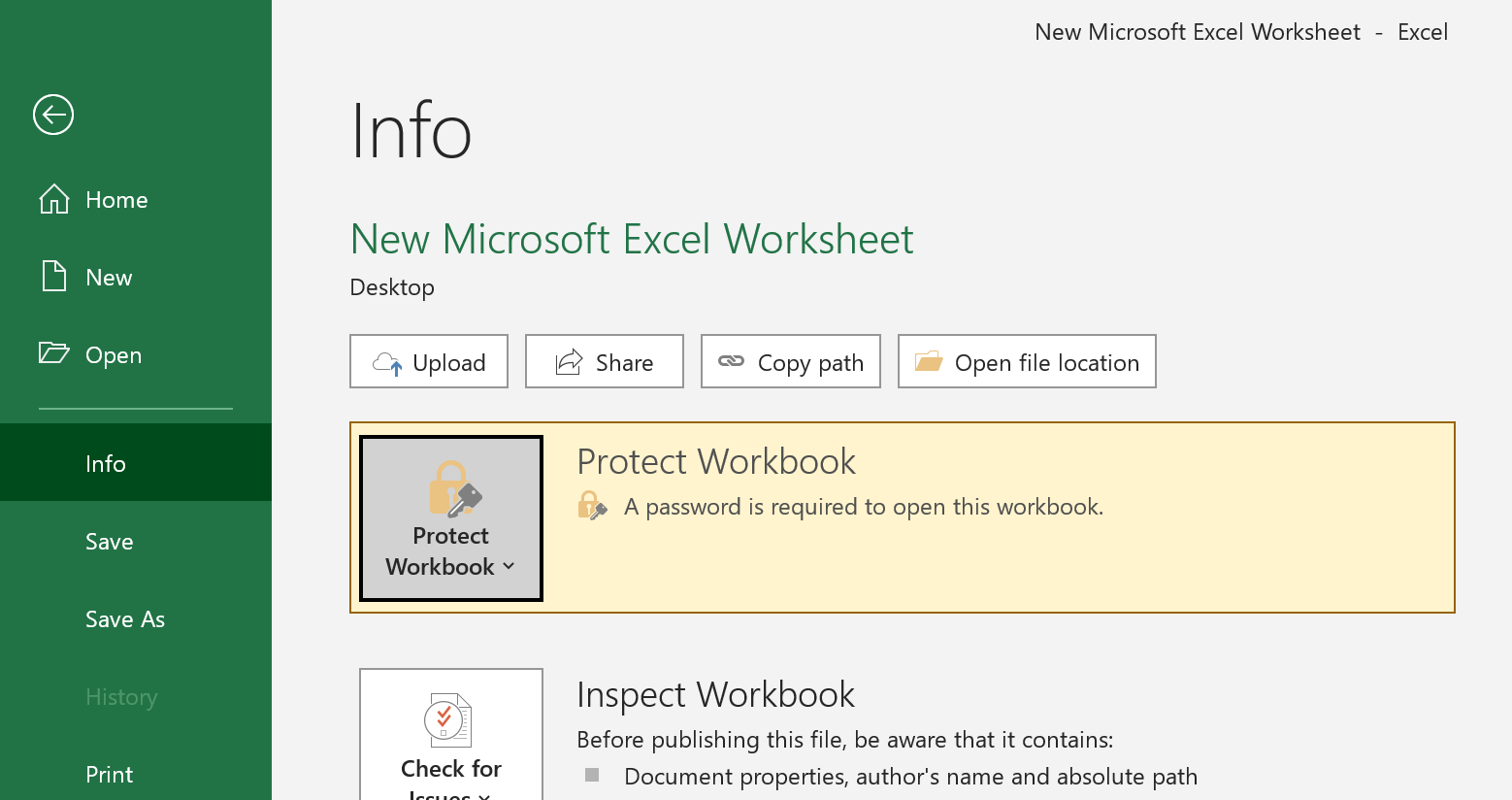
- Por fim, retorne sua planilha e clique no ícone “Salvar”. Quando alguém tentar abrir seu arquivo Excel protegido por senha, aparecerá uma janela pop-up solicitando uma senha.
Se você quiser remover a senha, basta retornar a este menu e limpar a senha no campo “Encrypt Document”. Depois disso, escolha “OK” para confirmar.

Como definir uma boa senha para o Excel
A proteção por senha pode ser simples de configurar, mas também pode levar a problemas se não for feita corretamente. Se você não criar uma senha que seja difícil o suficiente para descriptografar a senha, qualquer um pode abrir sua pasta de trabalho do Excel sem muito esforço. Veja a imagem a seguir para entender o que quero dizer:
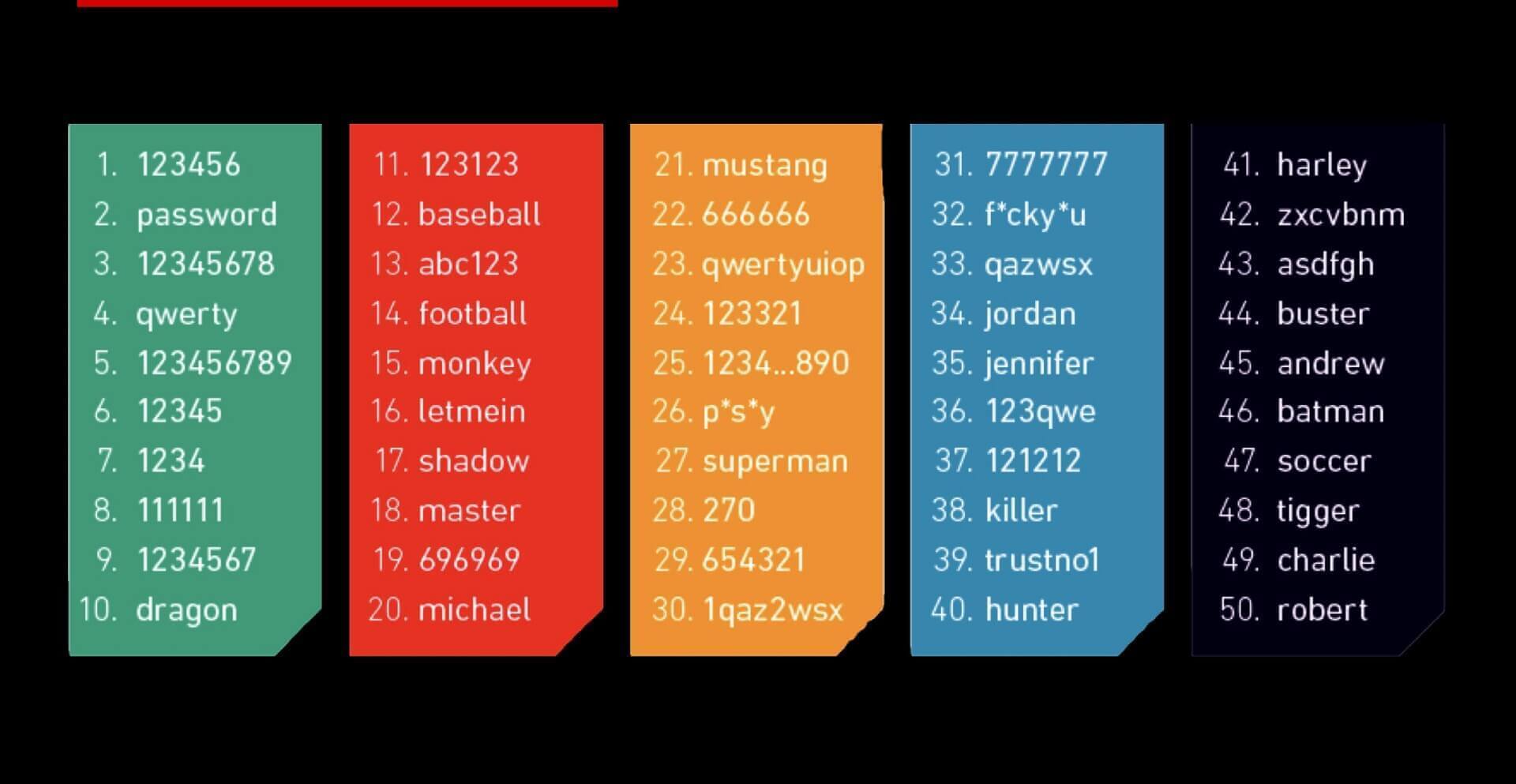
Para garantir que sua senha seja suficientemente segura, você deve considerar usar uma mistura de letras, números e símbolos. Você também pode querer fazer sua senha longa o suficiente. Seguir essas dicas ajudará a criar uma senha que seja difícil para outros rachadura .
- É melhor usar uma senha com pelo menos 8 caracteres. Quando as senhas são muito curtas (por exemplo, apenas 4 caracteres), então um programa de cracking como Passper para Excel pode usar força bruta em um tempo muito curto.
- Não use palavras que podem ser encontradas no dicionário. Em vez disso, use uma combinação completamente aleatória de letras maiúsculas (AZ) e minúsculas (az), números (0-9) e caracteres especiais como ! “# $ % & ( ) * + , – / : ; < – .
- Evite usar algo que possa ser encontrado facilmente por alguém que o conhece, como o nome da sua empresa, o nome do seu cachorro ou a data de nascimento.
- Lembre-se de usar senhas diferentes para arquivos Excel diferentes, para que, se um arquivo for comprometido, o resto das suas informações permaneçam seguras. Além disso, seja diferente da senha que você usa em outros lugares.
Algumas dicas para ajudar você a manter sua senha do Excel segura
Proteger o Excel com senhas é ótimo, mas há algumas dicas extras que ajudarão a manter suas informações seguras e longe de olhares curiosos.
- Não anote senhas em um pedaço de papel e coloque-as em um lugar claramente visível.
- As senhas nunca devem ser armazenadas em um computador desprotegido ou em documentos desprotegidos.
- Se você precisar enviar a senha para outras pessoas, use plataformas diferentes para a transmissão. Envie o arquivo Excel e a senha separadamente para que eles não possam ser lidos facilmente quando interceptados entre dois canais, como transmissões de e-mail ou mensagem de texto.
- Use um gerenciador de senhas para manter o controle de todas as suas senhas. Dependendo da importância da sua planilha, você pode considerar usar uma ferramenta profissional (como o KeePass) para criar e gerenciar senhas.
Seguir essas dicas ajudará você a manter seus dados do Excel seguros contra acesso não autorizado. Proteger sua pasta de trabalho com senha é um bom primeiro passo, mas é importante lembrar de também usar outras medidas de segurança para manter suas informações privadas. Com as precauções certas em vigor, você pode ter certeza de que seus dados estão seguros e protegidos.



